Hvad er pop-up-vinduet "Din computer blev genstartet på grund af et problem".?
"Din computer blev genstartet på grund af et problem" er en pop op-fejl, der kan vises på din Mac, når du genstarter den. Maskinen kan genstarte sig selv som følge af fejlen. Selve fejlen er relateret til et software- eller hardwareproblem, der kræver, at du genstarter computeren. Når din Mac starter op igen, kan du se følgende besked, om, at:
Din computer blev genstartet på grund af et problem
Klik på Rapporter for at se mere detaljerede oplysninger og sende en rapport til Apple.
Apple har allerede forklaret, at uventede genstarter kan udløses af software eller hardware, inklusive enheder tilsluttet din Mac. Så, hvilke trin skal du tage for at løse pop op-vinduet "Din computer blev genstartet på grund af et problem".?
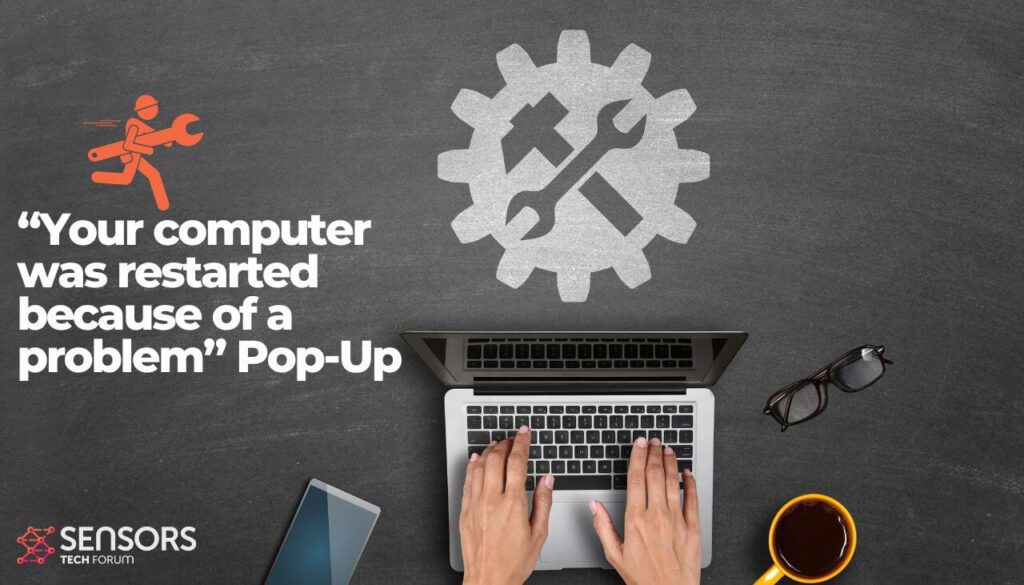
"Din computer blev genstartet på grund af et problem" Resumé
| Navn | "Din computer blev genstartet på grund af et problem" Fejl |
| Type | hardware / software |
| Kort beskrivelse | Opstår ved genstart af Mac |
| Fix værktøj |
Prøv denne rettelse at reparere din Mac fra fejl og optimere dens systemydelse: Hent
SpyHunter
|
Sådan rettes "Din computer blev genstartet på grund af et problem" Pop-up-fejl?
Da problemet kan være relateret enten til software eller hardware, løsningerne kan opdeles efter den logik.
Trin 1. Tjek din hardware
Dette trin fører dig gennem de handlinger, du skal tage for at kontrollere dine tilsluttede enheder og anden relateret hardware.
Tjek eksterne enheder
- Luk din Mac.
- Afbryd alle tilgængelige perifere enheder, inklusive harddiske, printere, etc. I tilfælde af at fejlen vises på en stationær Mac, Apple anbefaler kun at beholde skærmen, tastatur, og mus tilsluttet.
- Tænd din Mac.
- Vent på, at fejlen "Din computer blev genstartet på grund af et problem" vises.
- Hvis fejlen vises, følg trinene for den interne RAM og tredjeparts hardware.
- I tilfælde af ingen fejl, sluk din computer og tilslut en ekstern enhed, og vent på, at fejlen vises.
Tjek din Macs RAM og tredjeparts hardware
Hvis du for nylig har installeret hukommelse, en SSD eller en harddisk, du skal sikre dig, at nogen af disse er kompatible med din Mac-model, og korrekt installeret. Det er tilrådeligt at fjerne hardwaren og kun teste din computer med den originale hukommelse eller disk, ifølge Apples anbefalinger.
Trin 2. Tjek din software
Følg disse trin, hvis du mener, at pop op-vinduet "Din computer blev genstartet på grund af et problem" stammer fra et softwareproblem.
- Tjek, om du har installeret alle tilgængelige softwareopdateringer, og anvende dem, du måske har sprunget over.
- Hvis fejlen er relateret til en specifik app, din Mac beder dig muligvis om at flytte appen til papirkurven. Hvis ja, følg instruktionen, og kontakt derefter den tilsvarende softwareudvikler for en tilgængelig opdatering.
- Kør fejlsikret tilstand, og prøv at isolere problemet.
- Hvis ingen af ovenstående løste fejlen, så overvej geninstallerer din macOS.
Sådan undgår du fejl på din Mac
Hvis du støder på mange fejl, mens du bruger din Mac, du bør overveje at scanne den for at optimere dens ydeevne automatisk. Selvfølgelig, du kan også prøve optimere din Mac manuelt.
Hvis du har prøvet forskellige rettelser til forskellige fejl, men du bliver ved med at få fejlmeddelelser, så overvej, at din maskine kan blive kompromitteret af:
- Korrupte filer.
- Uønsket software eller malware.
- Adware.
- Browser Hijackers.
Du kan rette uventede fejl relateret til ovenstående problemer ved at køre en automatisk scanning via et professionelt anti-malware program. Et sådant værktøj hjælper med at opdage og slette alle ondsindede eller mistænkelige filer, der kan forårsage fejl. Det vil også optimere din maskine for at få den til at køre hurtigere.
Spy Hunter scanner vil kun opdage problemet. Hvis du vil have problemet fjernet automatisk, du nødt til at købe den fulde version af anti-malware værktøj.Læs mere om SpyHunter Anti-Malware værktøj / Sådan fjernes SpyHunter


